CompactGUI irá compactar programas instalados e economizar espaço em disco
Você(Are) está sempre ficando sem espaço no seu disco rígido? O número médio de programas instalados em um computador usado diariamente aumentou ao longo dos anos. Isso não apenas cria a necessidade de mais espaço, mas também deixa menos espaço para seus outros arquivos. A compactação(Compression ) é uma coisa que pode ajudá-lo a colocar mais alguns arquivos no mesmo disco. A compactação da qual estamos falando não é a compactação regular que envolve a compactação de arquivos em um arquivo ZIP ou RAR . Mas estamos falando de compactação no nível do sistema de arquivos.
O Windows 10/8.1 vem com uma ferramenta integrada chamada compact.exe . A principal tarefa desta ferramenta é compactar arquivos e pastas usando a compactação NTFS . Conforme mencionado, ele não gerará um arquivo ZIP ou RAR separado , mas usará os algoritmos de compactação no nível do sistema de arquivos. O que resultará em mais espaço livre e seus programas e aplicativos ainda poderão ser usados. Compact pode ser acessado a partir da linha de comando ou das propriedades de uma pasta. A maioria dos usuários não pode aproveitar esse recurso apenas porque é difícil de alcançar. No post, falaremos sobre uma ferramenta gratuita chamada CompactGUI que facilita muito o uso do compact.exe.
Comprimir (Compress)programas(Programs) instalados com CompactGUI
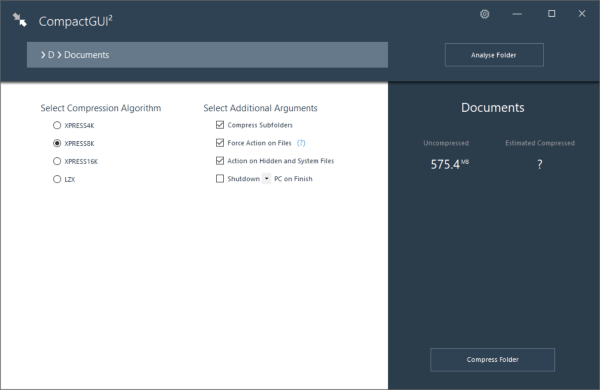
Você pode considerar o CompactGUI como um intermediário entre você e o compact.exe do Windows. A GUI torna muito simples compactar seus arquivos. A ferramenta exibe todas as estatísticas e também permite que você escolha o algoritmo de compactação. Existem mais alguns argumentos adicionais que discutimos mais adiante neste post.
Para começar, escolha uma pasta que você deseja compactar. Pode ser qualquer coisa, um jogo ou um aplicativo instalado ou qualquer outra pasta. Depois de selecionar uma pasta, você pode ver as estatísticas no painel esquerdo. Ou você pode clicar no botão 'Analisar pasta para visualizar o status atual da compactação. O programa exibirá o tamanho atual e o tamanho compactado estimado. Você pode ter uma boa ideia de quanto espaço você vai economizar.
Agora é hora de escolher um algoritmo de compressão. Basicamente, existem quatro algoritmos de compressão disponíveis e são eles:
- XPRESS4K : Este é o mais rápido, mas a compressão é mais fraca.
- XPRESS8K : Uma combinação intermediária de velocidade e força.
- XPRESS16K : Mais forte, mas mais lento.
- LZX : Mais forte e mais lento, deve ser usado apenas em máquinas com bom poder de processamento.
Por padrão, compact.exe executa o algoritmo XPRESS8K e também é o mais recomendado.
Existem alguns argumentos adicionais suportados pelo CompactGUI . Você pode ativar/desativar a compactação para subpastas ou pode forçar a ação nos arquivos. Além disso, você também pode incluir arquivos ocultos e de sistema na compactação. E há esta última opção para desligar/reiniciar/suspender seu computador após o término da compactação. Agora você está pronto para iniciar o processo de compactação.
A ferramenta tem recursos para ser executada em segundo plano e você pode até minimizá-la na bandeja do sistema. Ele irá notificá-lo automaticamente quando a compactação estiver concluída. Além disso, você pode adicionar um atalho ao CompactGUI no menu do botão direito de uma pasta.
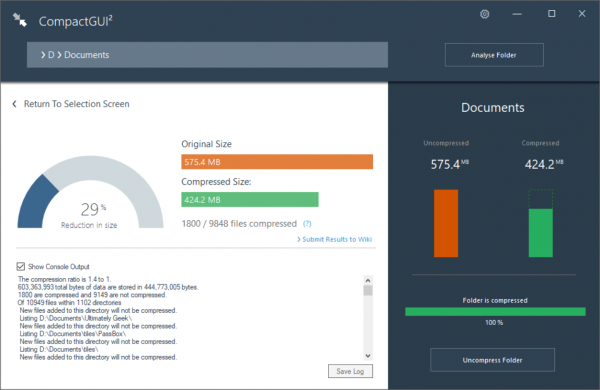
Quando a compactação estiver concluída, você poderá visualizar todas as estatísticas e detalhes sobre a pasta compactada. Você pode comparar os tamanhos antes e depois da compactação e ver a porcentagem de redução no tamanho. Você pode descompactar facilmente as pastas de volta ao seu estado original usando a opção de descompactação disponível na ferramenta.
CompactGUI é uma ótima GUI para o compact.exe embutido. Agora você pode compactar pastas facilmente e economizar espaço em disco. E a melhor parte é que os arquivos e subpastas ainda estarão acessíveis mesmo após a compactação. A ferramenta é uma economia de tempo e uma economia de espaço também. Clique aqui(here)(here) para baixar o CompactGUI.
Related posts
Disk Space Analyzer software grátis para Windows 10
AppCleaner é um junk cleaner Power-Packed para Windows PC
Xinorbis é um Hard Disk livre, Folder and Storage Analyzer para Windows 10
JDiskReport é um fresco Disk Analyzer gratuito - mas requer Java ao trabalho
CCleaner 5 Review: Remover PC junk arquivos e disk space clara
Paragon Partition Manager Free: Disk Resize & Partitioning Software
Full Temp folder gatilhos Low Disk Space error em Windows 10
Como excluir o volume Shadow Copies em Windows 10
Best livre Software and Programs cada Windows PC deve ter em 2021
O Windows 10 continua mudando default apps & programs
Benchmark, Monitor Hard Disks, USB - CrystalDiskMark, CrystalDiskInfo
HD Tune, um disk performance duro, benchmarking, information software
Como visualizar Program and App Sizes em Windows 10
Delete Temporary Files usando Disk Cleanup Tool em Windows 10
Analyze e otimize o seu disk space com DiskSavy para Windows 10
Macrorit Disk Scanner: Hard Disk Scan for Bad Sectors & Errors
WinCDEmu é ótimo para montagem Disk imagens no Windows 10
Use command linha DiskUsage.exe para consulta space usage disco
Como abrir Disk Defragmenter em Windows (12 maneiras)
Add Tabs para Windows 10 Explorer & outro Programs com TidyTabs
